Actividad de Eliminación de HubSpot¶
Introducción¶
Una actividad de HubSpot Eliminar, usando su conexión de HubSpot, elimina datos de objetos de HubSpot y está destinado a usarse como objetivo para consumir datos en una operación.
Crear una Actividad de Eliminación de HubSpot¶
Se crea una instancia de una actividad Eliminar de HubSpot desde una conexión de HubSpot utilizando su tipo de actividad Eliminar.
Para crear una instancia de una actividad, arrastre el tipo de actividad al tela de diseño o cópielo y péguelo en el tela de diseño. Para obtener más información, consulte Crear una instancia de actividad en Reutilización de componentes.
Una actividad Eliminar de HubSpot existente se puede editar desde estas ubicaciones:
- El tela de diseño (consulte Menú de acciones del componente en Tela de Diseño).
- La pestaña Componentes del panel del proyecto (consulte Menú de acciones de componentes en Pestaña Componentes del panel de proyecto).
Configurar una Actividad de Eliminación de HubSpot¶
Sigue estos pasos para configurar una actividad Eliminar de HubSpot:
-
Paso 1: Ingrese un nombre y seleccione un objeto
Proporcione un nombre para la actividad y seleccione un objeto. -
Paso 2: revisar los esquemas de datos
Se muestran todos los esquemas de solicitud o respuesta.
Paso 1: Ingrese un Nombre y Seleccione un Objeto¶
En este paso, proporcione un nombre para la actividad y seleccione un objeto. Cada elemento de la interfaz de usuario de este paso se describe a continuación.
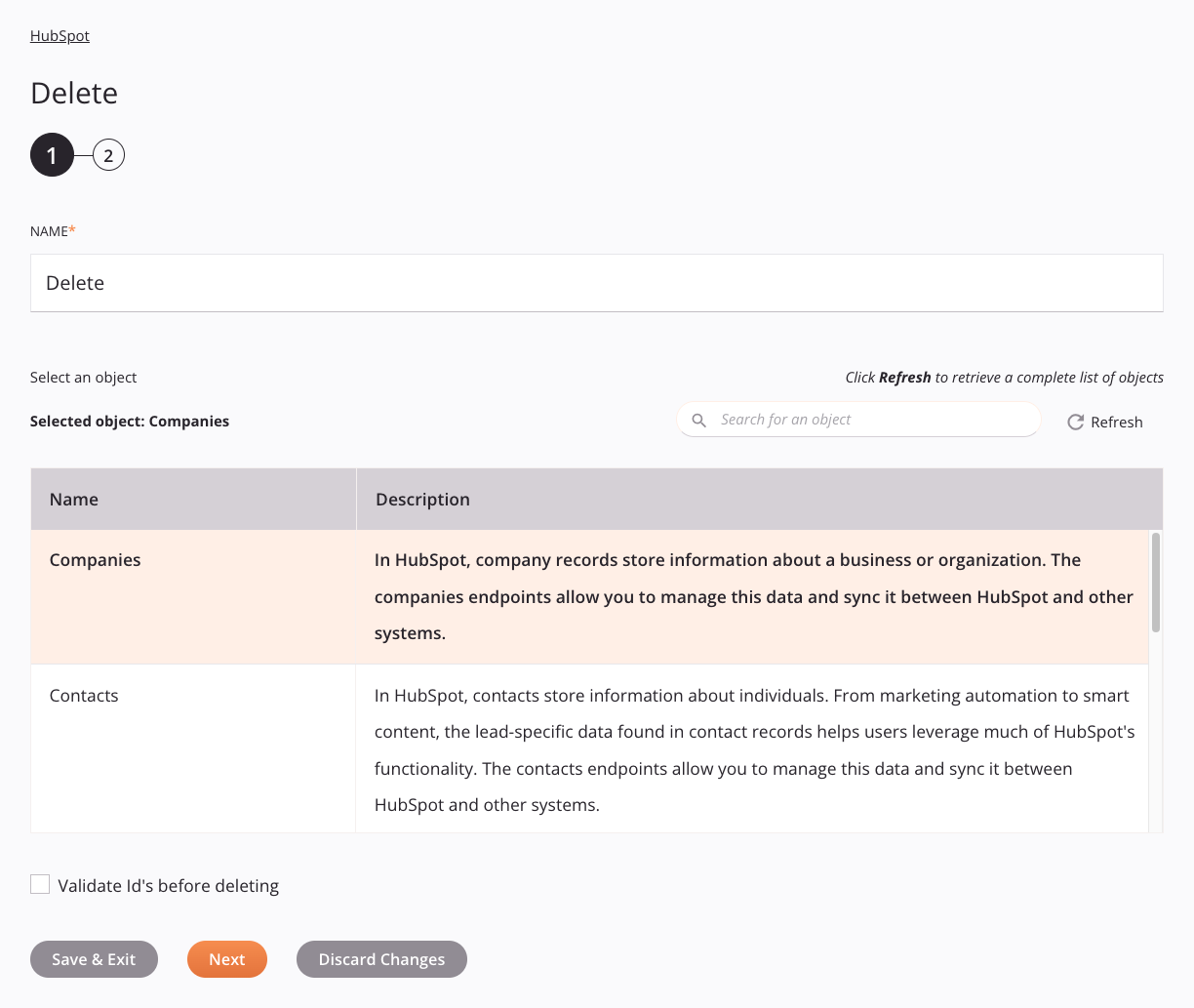
-
Nombre: Introduzca un nombre para identificar la actividad. El nombre debe ser único para cada actividad Eliminar de HubSpot y no debe contener barras diagonales.
/o dos puntos:. -
Seleccione un objeto: Esta sección muestra los objetos disponibles en el extremo de HubSpot.
-
Objeto seleccionado: Después de seleccionar un objeto, aparece aquí.
Nota
El alcance de HubSpot asociado al objeto seleccionado debe tener
writepermiso en la aplicación privada de tu instancia de HubSpot. Para obtener más información, consulta los Requisitos previos de HubSpot. -
Buscar: Ingrese cualquier parte del nombre del objeto en el cuadro de búsqueda para filtrar la lista de objetos. La búsqueda no distingue entre mayúsculas y minúsculas. Si los objetos ya se muestran dentro de la tabla, los resultados de la tabla se filtran en tiempo real con cada pulsación de tecla. Para recargar objetos desde el extremo durante la búsqueda, ingrese los criterios de búsqueda y luego actualice, como se describe a continuación.
-
Actualizar: Haga clic en el icono de actualización
 o la palabra Actualizar para recargar objetos desde el extremo de HubSpot. Esto puede resultar útil si se han agregado objetos a HubSpot. Esta acción actualiza todos los metadatos utilizados para crear la tabla de objetos que se muestran en la configuración.
o la palabra Actualizar para recargar objetos desde el extremo de HubSpot. Esto puede resultar útil si se han agregado objetos a HubSpot. Esta acción actualiza todos los metadatos utilizados para crear la tabla de objetos que se muestran en la configuración. -
Seleccionar un objeto: Dentro de la tabla, haga clic en cualquier lugar de una fila para seleccionar un objeto. Sólo se puede seleccionar un objeto. La información disponible para cada objeto se obtiene del extremo de HubSpot:
-
Nombre: El nombre del objeto.
-
Descripción: La descripción del objeto.
-
Consejo
Si la tabla no se completa con los objetos disponibles, la conexión de HubSpot puede no tener éxito. Asegúrese de estar conectado volviendo a abrir la conexión y volviendo a probar las credenciales.
-
-
Validar ID antes de eliminar: Seleccione para validar las ID antes de eliminar. Si estás usando esta configuración, el alcance de HubSpot asociado al objeto seleccionado debe tener
readpermisos en la aplicación privada de tu instancia de HubSpot. Para obtener más información, consulta los Requisitos previos de HubSpot. -
Guardar y salir: Si está habilitado, haga clic para guardar la configuración para este paso y cerrar la configuración de la actividad.
-
Siguiente: Haga clic para almacenar temporalmente la configuración para este paso y continuar con el siguiente. La configuración no se guardará hasta que haga clic en el botón Finalizado en el último paso.
-
Descartar cambios: Después de realizar cambios, haga clic para cerrar la configuración sin guardar los cambios realizados en ningún paso. Un mensaje le pide que confirme que desea descartar los cambios.
Paso 2: Revisar los Esquemas de Datos¶
Se muestran todos los esquemas de solicitud o respuesta. Cada elemento de la interfaz de usuario de este paso se describe a continuación.
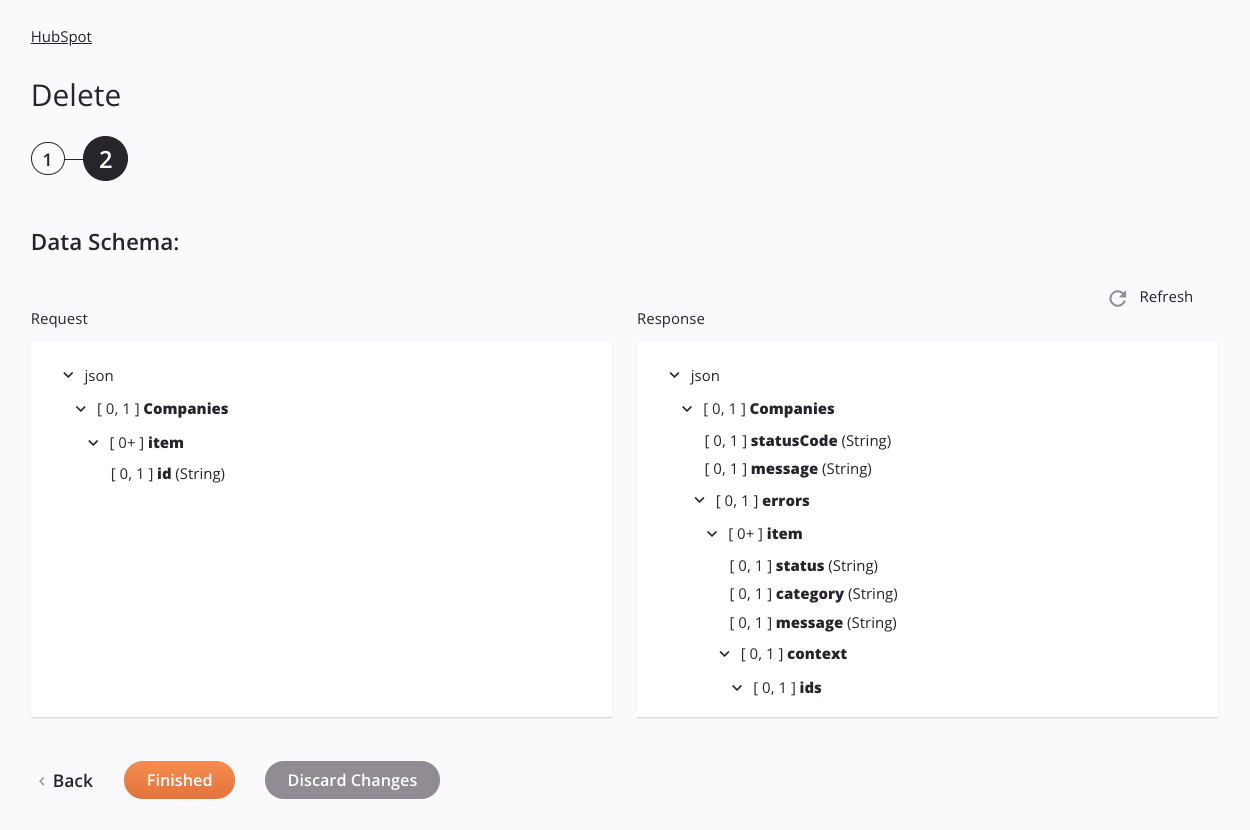
-
Esquemas de datos: Estos esquemas de datos se heredan mediante transformaciones adyacentes y se muestran nuevamente durante asignación de transformación.
El conector de HubSpot utiliza la API de HubSpot. Consulte la documentación de la API para obtener información sobre los campos y nodos del esquema.
-
Actualizar: Haga clic en el icono de actualización
 o la palabra Actualizar para regenerar esquemas desde el extremo de HubSpot. Esta acción también regenera un esquema en otras ubicaciones del proyecto donde se hace referencia al mismo esquema, como en una transformación adyacente.
o la palabra Actualizar para regenerar esquemas desde el extremo de HubSpot. Esta acción también regenera un esquema en otras ubicaciones del proyecto donde se hace referencia al mismo esquema, como en una transformación adyacente. -
Volver: Haga clic para almacenar temporalmente la configuración de este paso y volver al paso anterior.
-
Terminado: Haga clic para guardar la configuración de todos los pasos y cerrar la configuración de la actividad.
-
Descartar cambios: Después de realizar cambios, haga clic para cerrar la configuración sin guardar los cambios realizados en ningún paso. Un mensaje le pide que confirme que desea descartar los cambios.
Próximos Pasos¶
Después de configurar una actividad Eliminar de HubSpot, completa la configuración de la operación agregando y configurando otras actividades, transformaciones o secuencias de comandos como pasos de la operación. También puede configurar los ajustes de operación, que incluyen la capacidad de encadenar operaciones que se encuentran en el mismo flujos de trabajo o en diferentes.
Se puede acceder a las acciones del menú para una actividad desde el panel del proyecto y el tela de diseño. Para obtener más información, consulte Menú de acciones de actividad en Conceptos básicos del conector.
Las actividades de HubSpot Eliminar se pueden usar como objetivo con estos patrones de operación:
- Patrón de transformación
- Patrón de dos transformaciones (como primer o segundo objetivo)
Para usar la actividad con funciones de secuencias de comandos, escriba los datos en una ubicación temporal y luego use esa ubicación temporal en la función de secuencias de comandos.
Cuando esté listo, desplegar y ejecutar la operación y validar el comportamiento comprobando los registros de operación.